Toshiba PORTEGE G810: Настройка
Настройка: Toshiba PORTEGE G810
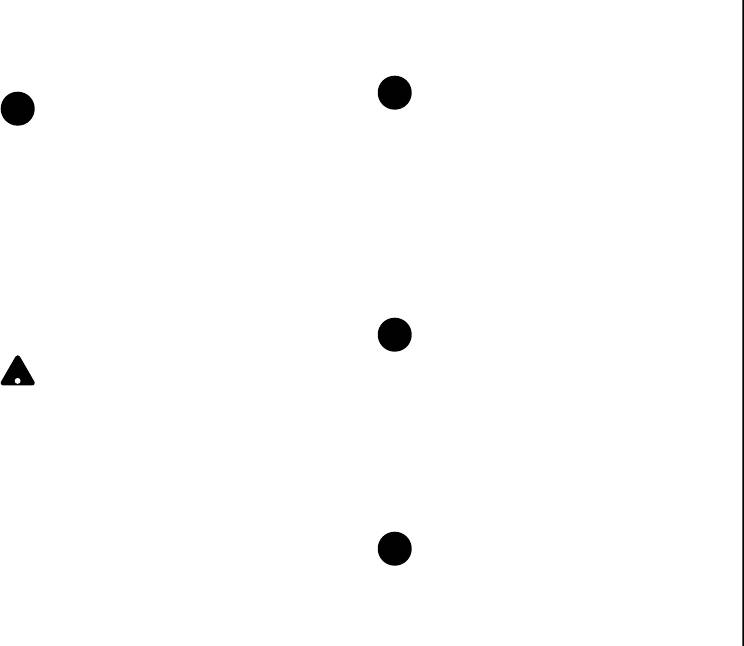
Настройка
7. Подтвердите новый ПИН-код для SIM-
Изменение кода ПИН2
карты, затем выберите ВВОД.
ПРИМЕЧАНИЕ: Запишите новый
ПИН-
код для SIM-карты.
Настройка
Чтобы изменить код ПИН2:
Отключение блокировки телефона
1. На экране Сегодня выберите Пуск >
Чтобы отключить блокировку телефона:
Настройка.
1. На экране Сегодня выберите Пуск >
2. На вкладке Личные выберите Телефон.
Настройка.
3. Выберите вкладку Безопасность.
2. На вкладке Личные выберите Телефон.
4. Выберите Изм. ПИН 2.
3. Выберите вкладку Безопасность.
5. Введите старый код ПИН2, затем выберите
4. Снимите флажок Запрашивать ПИН.
ВВОД.
5. Введите ПИН-код для SIM-карты, затем
выберите ВВОД.
ВНИМАНИЕ: После трех
последовательных попыток введения
неправильного ПИН-кода для SIM-карты
необходимо будет обратиься к оператору
связи, чтобы получить код PUK. Не
6. Введите новый код ПИН2, затем выберите
пытайтесь ввести случайный код PUK, так
ВВОД.
как после десяти последовательных
7. Подтвердите новый код ПИН2, затем
неверных попыток SIM-карта станет
выберите ВВОД.
непригодной к дальнейшему
использованию.
6. Выберите ok.
149
n
ПРИМЕЧАНИЕ: ПИН2 можно изменить
только в том случае, если SIM-карта
поддерживает эту функцию.
ПРИМЕЧАНИЕ: После трех
последовательных попыток введения
неправильного кода ПИН2 для SIM-карты
!
необходимо будет обратиться к
оператору связи, чтобы получить код
PUK2.
ПРИМЕЧАНИЕ: Запишите новый код
ПИН2.
n
n
n
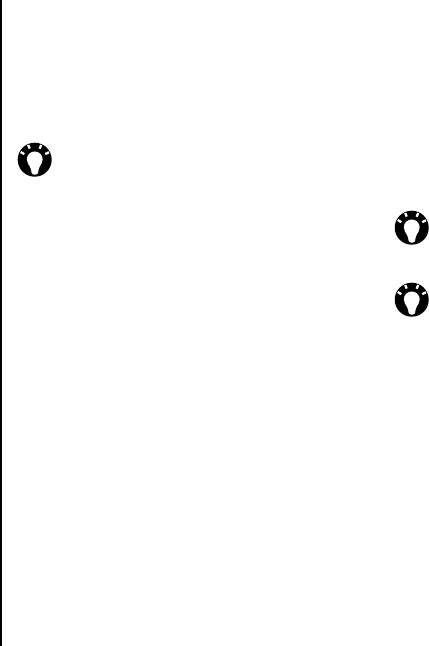
Настройка
Звуки и уведомления
• Выберите, включать ли звуки для выбора
на экране Касаний экрана или для
Для разных событий можно выбрать разные
нажатия кнопок Кнопок устройства.
звуки. Для каждого типа события можно
Настройка
Можно также задавать громкость звука.
выбрать свой звук.
4. На вкладке Уведомления выберите звук
СОВЕТ: Можно также
взять
для каждого события и способ извещения о
пользовательские звуковые файлы.
таком событии. Доступные элементы будут
Такие файлы можно загрузить из
определяться выбранным событием.
Интернета или скопировть на телефон с
СОВЕТ: Чтобы прослушать звуковой
ПК, используя ActiveSync.
файл, выберите значок воспроизведения.
5. Выберите ok после завершения.
Настройка звука и уведомления
для события
СОВЕТ: Отключение звуков и подсветки
позволяет сэкономить энергию батареи.
Чтобы настроить звук и уведомление для
события:
1. На экране Сегодня выберите Пуск >
Настройка.
2. На вкладке Личные выберите Звуки и
уведомления.
3. На вкладке Звуки выберите необходимые
настройки из следующих вариантов:
• Установите флажок Событий, чтобы
включить звуки для таких событий, как
предупреждения.
• Установите флажок Программ, чтобы
включить звуки для
приложений.
150
Оглавление
- Содержание
- Введение
- Корпорация Toshiba
- Лицензии
- Заявление о соответствии
- Здоровье и безопасность
- Уход и техобслуживание
- Начало работы
- Начало работы
- Начало работы
- Функции звонка
- Функции звонка
- Функции звонка
- Функции звонка
- Функции звонка
- Функции звонка
- Функции звонка
- Функции звонка
- Обмен сообщениями
- Обмен сообщениями
- Обмен сообщениями
- Ввод текста
- Ввод текста
- Приложения и мультимедийные файлы
- Приложения и мультимедийные файлы
- Приложения и мультимедийные файлы
- Приложения и мультимедийные файлы
- Приложения и мультимедийные файлы
- Приложения и мультимедийные файлы
- Приложения и мультимедийные файлы
- Приложения и мультимедийные файлы
- Приложения и мультимедийные файлы
- Приложения и мультимедийные файлы
- Приложения и мультимедийные файлы
- Приложения и мультимедийные файлы
- Приложения и мультимедийные файлы
- Приложения и мультимедийные файлы
- Приложения и мультимедийные файлы
- Приложения и мультимедийные файлы
- Приложения и мультимедийные файлы
- Приложения и мультимедийные файлы
- Приложения и мультимедийные файлы
- Приложения и мультимедийные файлы
- Связь
- Связь
- Связь
- Связь
- Связь
- Связь
- Связь
- Связь
- Связь
- Связь
- Связь
- Настройка
- Настройка
- Настройка
- Настройка
- Настройка
- Настройка
- Настройка
- Настройка
- Настройка
- Настройка
- Настройка
- Настройка
- Настройка
- Настройка
- Настройка
- Настройка
- Настройка
- Технические характеристики
- Устранение неисправностей
- Информация о покупке
- Дерево меню
- End User License Agreements (EULAs)
- Алфавитный указатель






